萬盛學電腦網 >> 網絡應用技術 >> 應用教程 >> Win 8系統網絡設置技巧
Win 8系統網絡設置技巧
Win8中常用到的網絡設置,與Win7不同,在Win8中網絡設置被分成了兩部分,一部分承接Modern UI界面,還有一部分是傳統的網絡設置界面。 Modern界面下的網絡設置
在Modern界面下,網絡設置只是很小的一個部分,基本只是用來作為開啟/關閉共享和連接/斷開寬帶的快捷設置。
將鼠標滑到屏幕的右上角或是右下角,呼出Charm欄選擇其中的“設置”,在下端的圖標中我們可以看到排在第一個的“網絡”圖標。

Charm欄中的網絡入口
點擊“網絡”之後我們就能看到目前的網絡列表,一般用戶在這面對的通常只有兩種操作,一個是共享網絡,還有一個就是連接/斷開寬帶。

網絡設置
右擊一個網絡調出共享設置,這裡只有兩個選項,即“是”與“否”,根據自己的需要選擇就可以了。

共享網絡設置
連接和斷開寬帶連接就更簡單了,不過前提是用戶已經創建了一個寬帶連接,不然是看不到的。需要注意的是,在Modern界面下無法創建新的連接,這些只能在傳統設置中進行。
傳統網絡設置界面
與Win7一樣,Win8的網絡設置還是全部集中在傳統的設置頁面中。進入傳統網絡設置有兩個主要路徑,一是通過控制面板進入,還有一個是右擊任務欄中的網絡圖標,選擇“打開網絡和共享中心”來進入。
在“查看網絡活動”部分,我們可以查看到當前的網絡狀態。
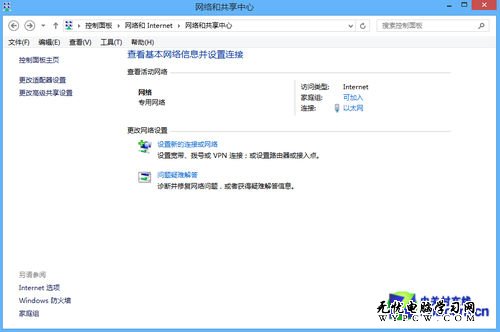
傳統的網絡設置界面
其中的“以太網”就是以前的“本地連接”,沒有實質變化只是換了個名稱。點擊“以太網”我們可以像Win7一樣查看網絡狀態,這裡彈出的窗口與Win7無異,包含了“詳細信息”和“屬性”等常規選項。
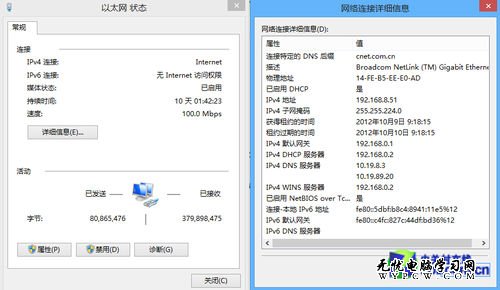
“以太網”就是“本地連接”
如果用戶希望看到網絡列表,可以通過左側的“更改適配器設置”來進入,這裡是就與XP和Win7一樣的界面了。點擊網絡圖標可以看到在工具欄上會出現“禁用”、“診斷”等按鈕,作用與以前是一樣的。
- 上一頁:SAN網絡布線詳解
- 下一頁:交換機網絡管理功能詳解



